Dkhadoop虚拟机如何安装
这篇文章主要为大家展示了“Dkhadoop虚拟机如何安装”,内容简而易懂,条理清晰,希望能够帮助大家解决疑惑,下面让小编带领大家一起研究并学习一下“Dkhadoop虚拟机如何安装”这篇文章吧。
创新互联公司专业IDC数据服务器托管提供商,专业提供成都服务器托管,服务器租用,成都西信服务器托管,成都西信服务器托管,成都多线服务器托管等服务器托管服务。
虚拟机的安装
1、下载的链接地址可参考:
https://download3.vmware.com/software/wkst/file/VMware-workstation-full-12.5.7-5813279.exe
2、详细安装步骤:
(1)在配置类型选项中,我们选择自定义(高级),选择好之后点击“下一步”
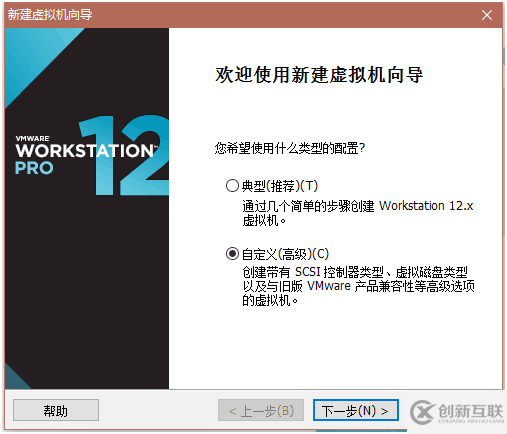
(2)虚拟机的硬件兼容性设置页面,参考下图设置好之后点击“下一步”;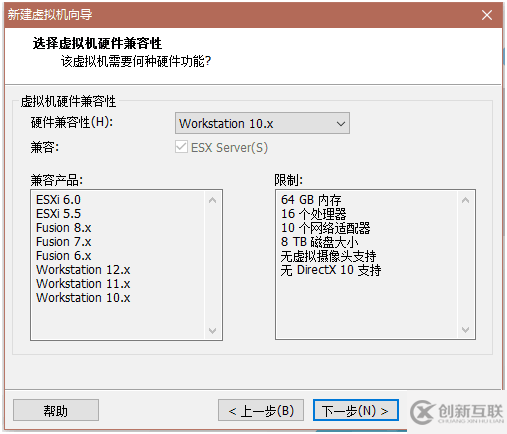
(3)在安装客户机操作系统界面我们选择最后一个“稍后安装操作系统”(见图3-1),然后点击下一步,在客户机操作系统中选择“Linux”(见图3-2)。
图3-1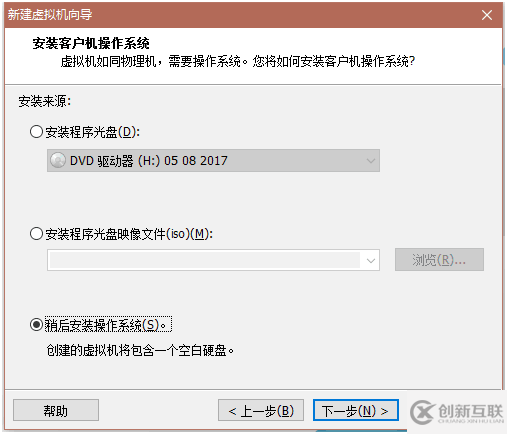
图3-2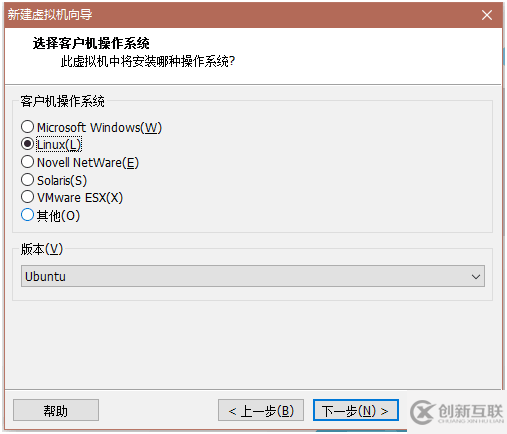
(4)为虚拟机命名,如下图4-1,(命名按照自己喜欢即可),点击“下一步”进行处理器配置。见图4-2
图4-1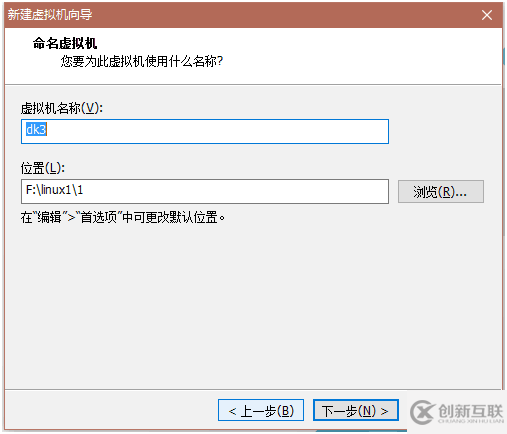
图4-2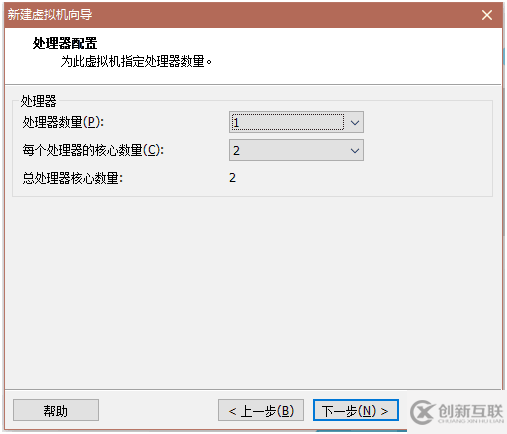
(5)设置虚拟机的内存,见下图
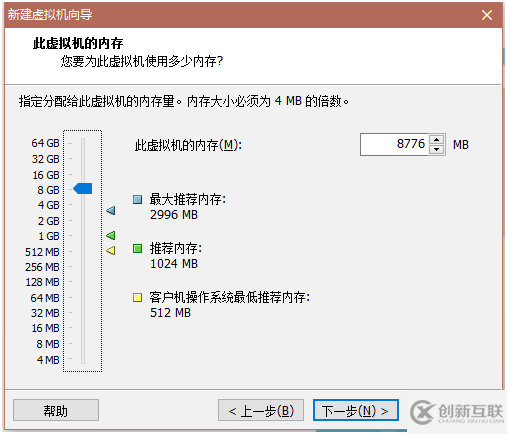 (6)网络连接类型有四种,在四种网络连接类型中选择“使用桥连接网络”,点击“下一步”;
(6)网络连接类型有四种,在四种网络连接类型中选择“使用桥连接网络”,点击“下一步”;
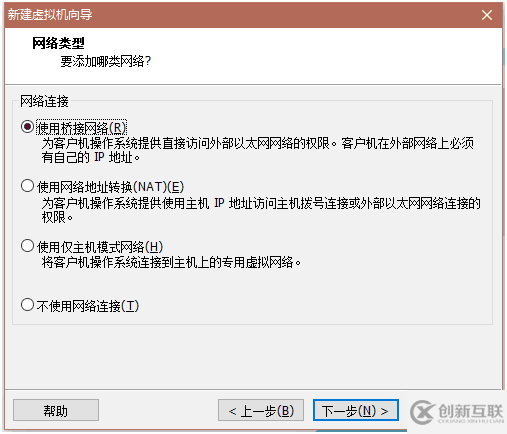 (7)SCSI控制器类型选择LSI Logic 的推荐类型即可;
(7)SCSI控制器类型选择LSI Logic 的推荐类型即可;
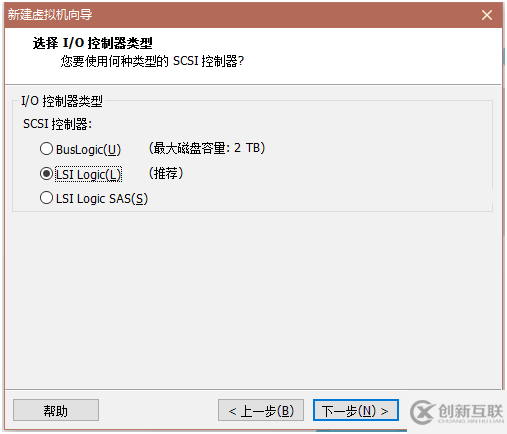 (8)磁盘类型同样选择推荐的SCSI;
(8)磁盘类型同样选择推荐的SCSI;
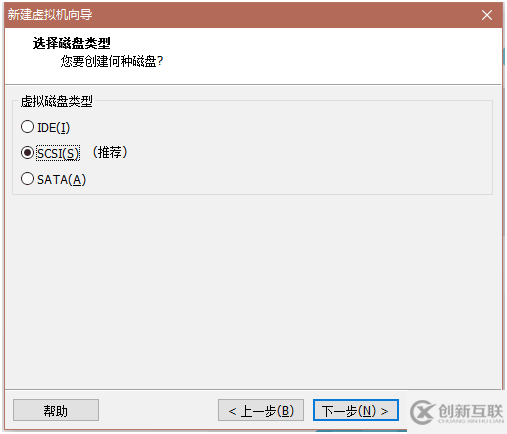 (9)选择创建新虚拟磁盘(如图9-1),点击下一步设置磁盘容量,详细见图9-2
(9)选择创建新虚拟磁盘(如图9-1),点击下一步设置磁盘容量,详细见图9-2
图9-1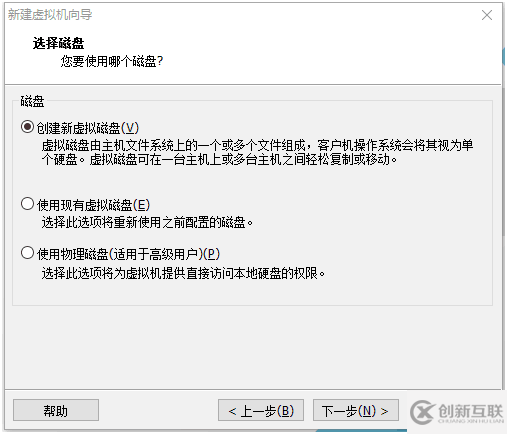
图9-2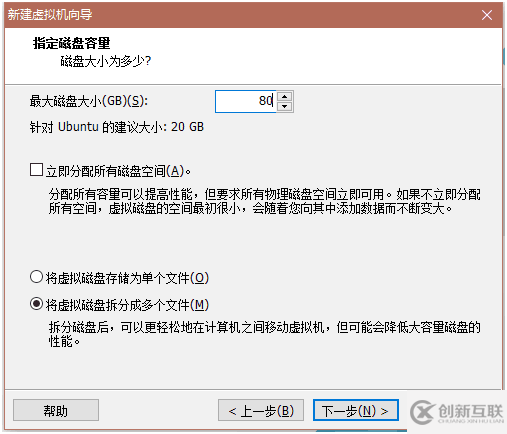
(10)设置磁盘存储位置
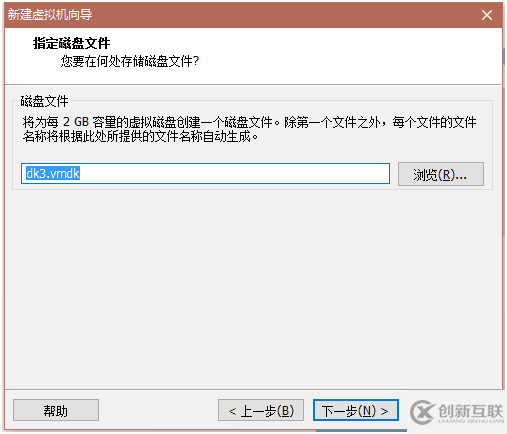 (11)
按照上述步骤完成设置后,单击下图中的“完成”即可,至此虚拟机安装成功。
(11)
按照上述步骤完成设置后,单击下图中的“完成”即可,至此虚拟机安装成功。
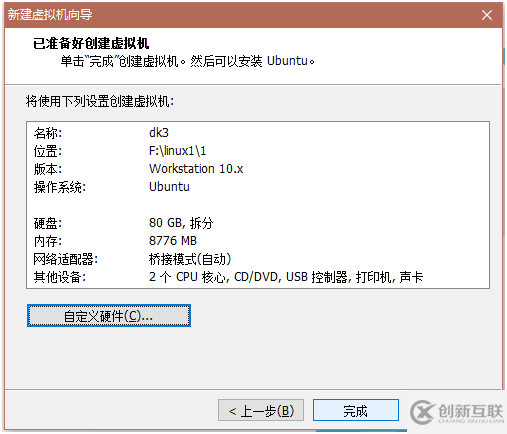
以上是“Dkhadoop虚拟机如何安装”这篇文章的所有内容,感谢各位的阅读!相信大家都有了一定的了解,希望分享的内容对大家有所帮助,如果还想学习更多知识,欢迎关注创新互联行业资讯频道!
分享名称:Dkhadoop虚拟机如何安装
标题网址:https://www.cdcxhl.com/article2/iidcic.html
成都网站建设公司_创新互联,为您提供网站制作、做网站、响应式网站、企业建站、小程序开发、微信小程序
声明:本网站发布的内容(图片、视频和文字)以用户投稿、用户转载内容为主,如果涉及侵权请尽快告知,我们将会在第一时间删除。文章观点不代表本网站立场,如需处理请联系客服。电话:028-86922220;邮箱:631063699@qq.com。内容未经允许不得转载,或转载时需注明来源: 创新互联

- 定制网站开发为什么这么难做? 2016-11-11
- 定制网站建设的作用主要体现在哪些方面 2021-08-18
- 选择高端定制网站建设的一些理由 2022-05-31
- 成都定制网站的维护工作至关重要 2022-07-04
- 企业是做模板网站好还是做定制网站好 2018-01-21
- 定制网站有哪些优势? 2021-03-06
- 成都网站建设之用户为什么要选定制网站? 2016-10-16
- 定制网站制作具备那三大要点 2021-08-09
- 模板网站和定制网站哪个好 2015-08-25
- 模板网站和定制网站如何选择 2016-08-06
- 沧州高端定制网站建设:网站定制有哪些重要的点是必须要知道的? 2021-08-30
- 定制网站设计当提取五类元素 2023-03-20